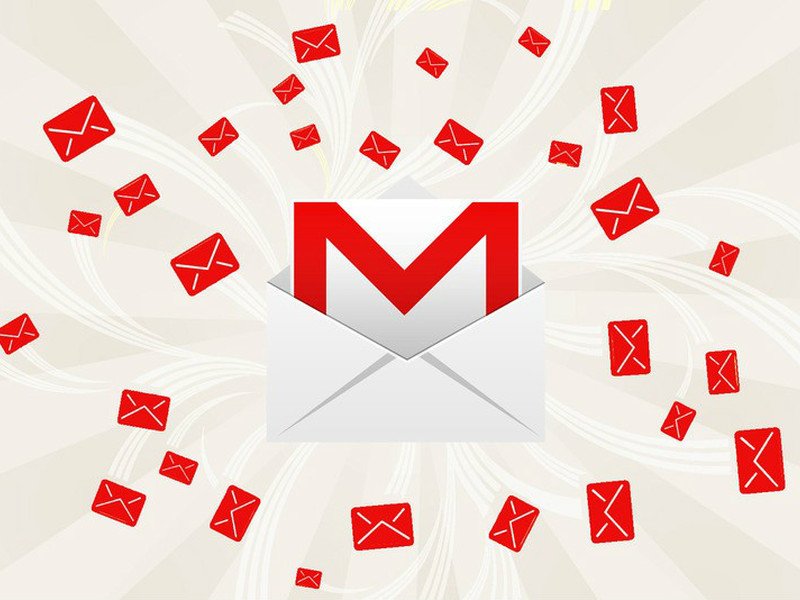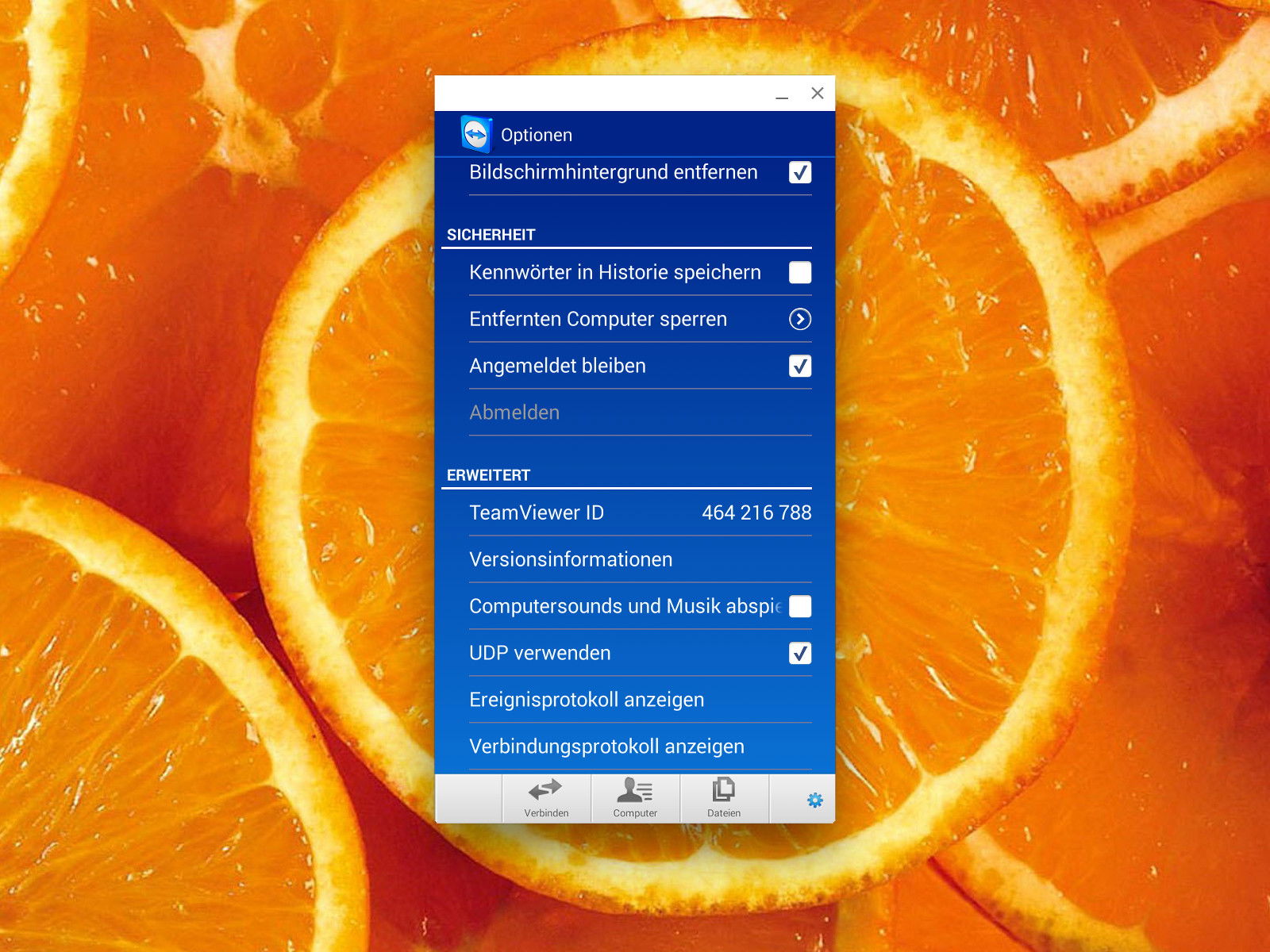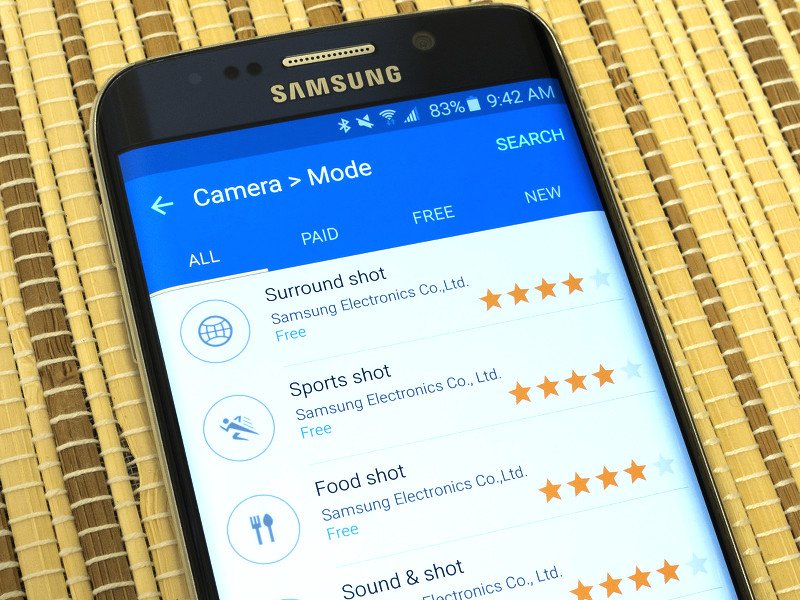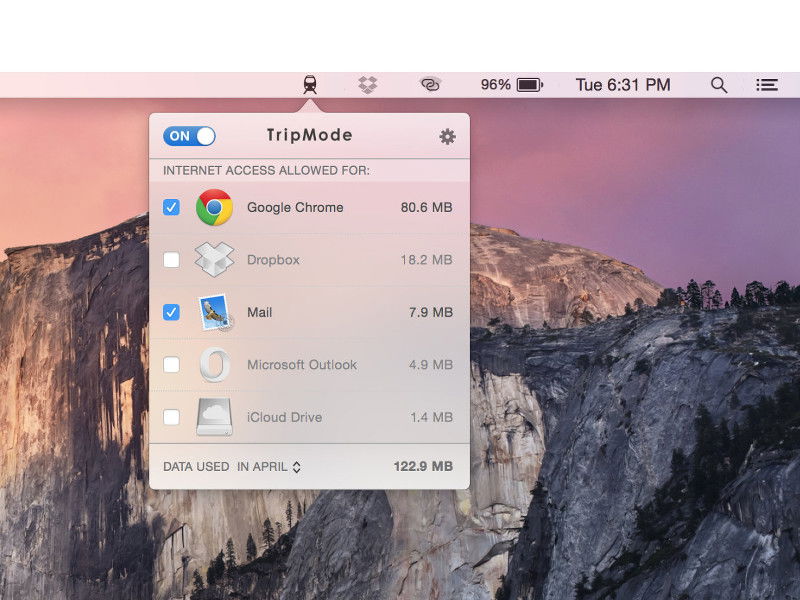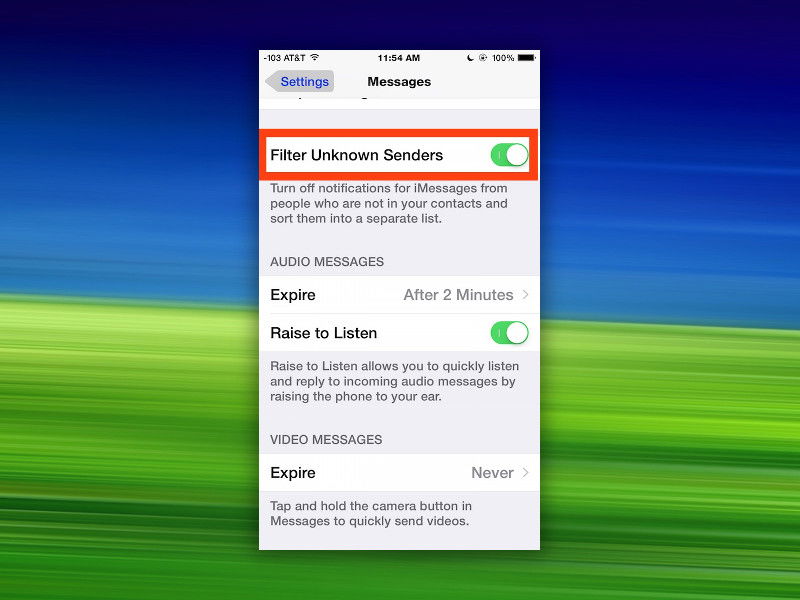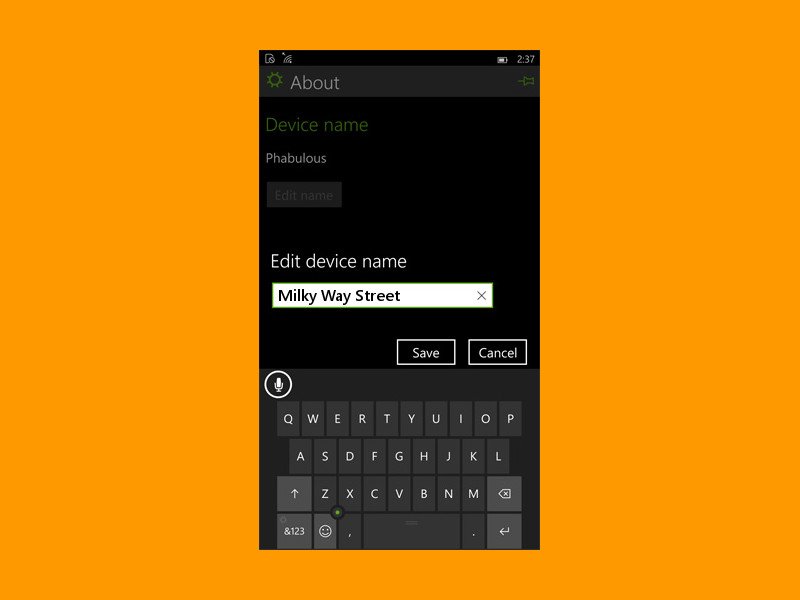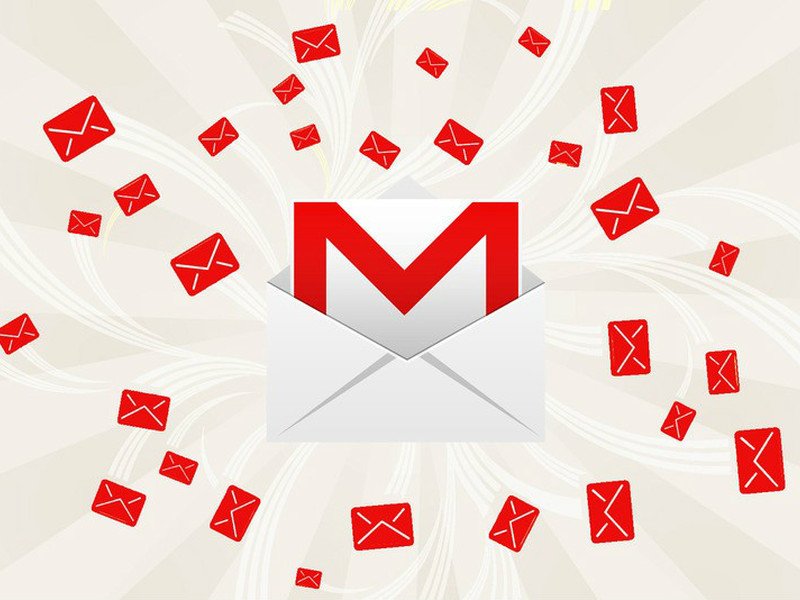
23.05.2015 | Android
Wenn man unterwegs ist, will man nur wirklich wichtige Nachrichten in Gmail sehen. Wie bei der Web-Version enthält auch die Android-App von Gmail dafür eine nützliche Funktion: das Stummschalten. Damit lassen sich neue Mails in Unterhaltungen ignorieren, die man nicht weiterverfolgen will.
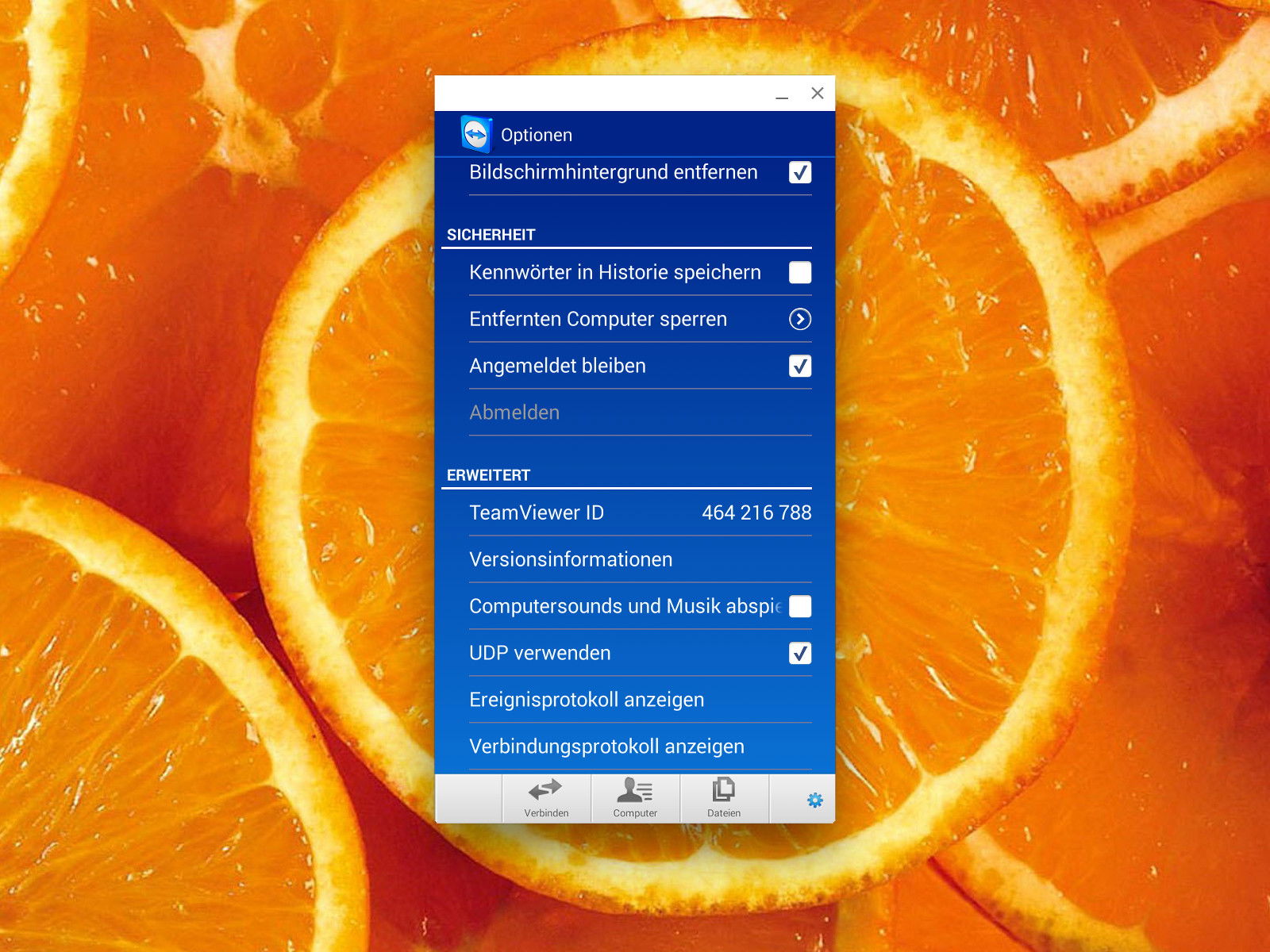
21.05.2015 | Android
Die kostenlose Fernsteuerungs-Software TeamViewer lässt sich nicht nur zur Fernwartung bei PC-Problemen nutzen, sondern auch, um damit per Handy oder Tablet von unterwegs auf den heimischen PC zuzugreifen. Dabei stört es allerdings, wenn dort wiedergegebener Sound auch am Mobilgerät „erklingt“.
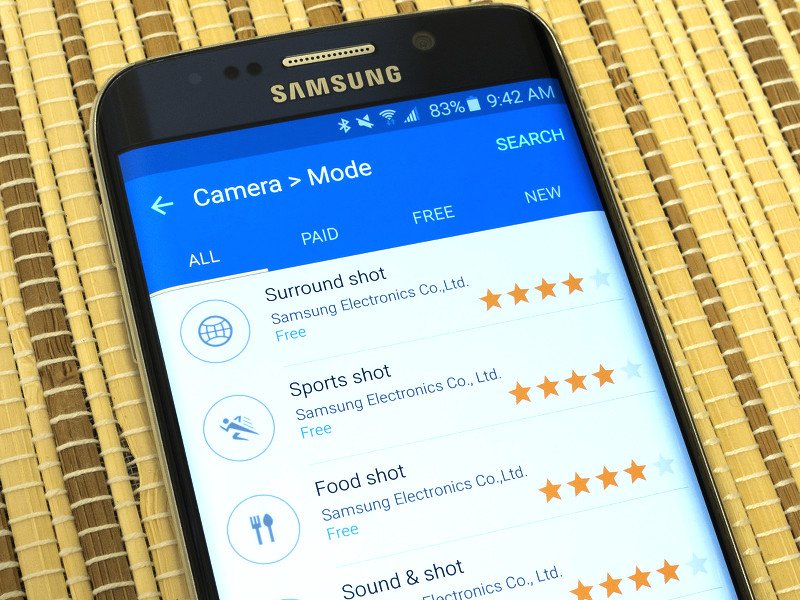
18.05.2015 | Android
Die Kamera des Galaxy-S6-Handys ist an sich schon beeindruckend. Sie macht ausgezeichnete Bilder. Doch sie hat noch mehr auf Lager. Einige neue Funktionen hat Samsung in Extrapakete ausgelagert, damit der Einstieg leichter fällt. Wo findet man sie?
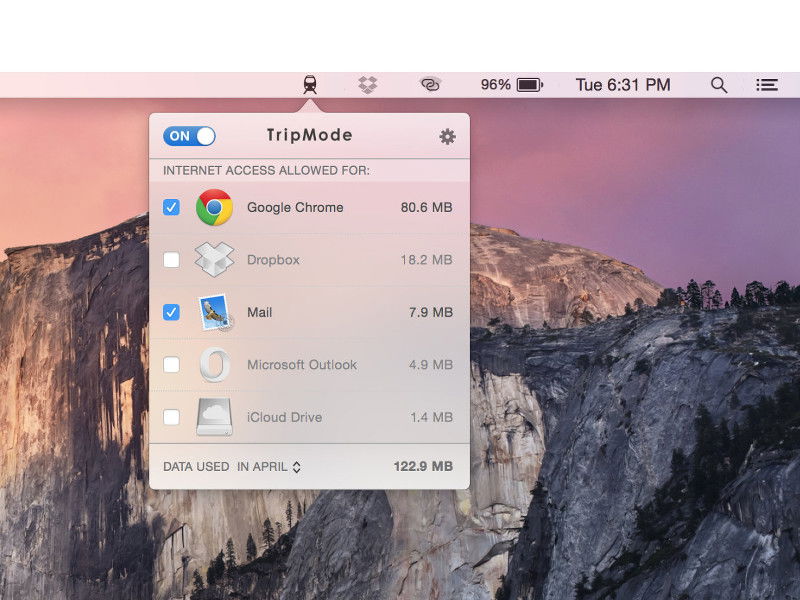
18.05.2015 | macOS
Auf Reisen sind öffentliche WLANs nicht besonders sicher, da meist unverschlüsselt. Besser geht’s, wenn man sein Handy zum mobilen Hotspot umfunktioniert. Damit nicht das ganze Datenvolumen durch Dropbox und Updates flöten geht, erlaubt man mit TripMode nur einzelnen Apps den Internetzugriff per Tethering.
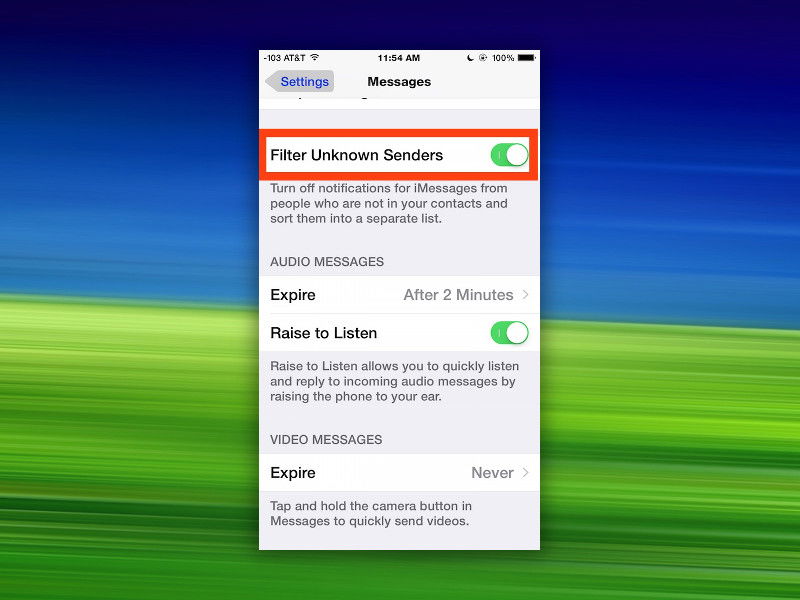
14.05.2015 | iOS
Mithilfe einer neuen Filterfunktion können Nutzer von iPhone und iPad Nachrichten ignorieren, wenn sie von unbekannten Personen gesendet wurden. So lassen sich zwei getrennte Posteingänge erstellen.

06.05.2015 | Netzwerk
Wer auf einer Kurz-Reise in ein anderes EU-Land ist, kann zusätzlich zum mobilen Internet oft ein kleines EU-Roaming-Paket hinzubuchen. Damit spart man sich teure Roaming-Kosten, besonders bei Prepaid-Tarifen, und kann trotzdem alle Daten sicher übertragen.
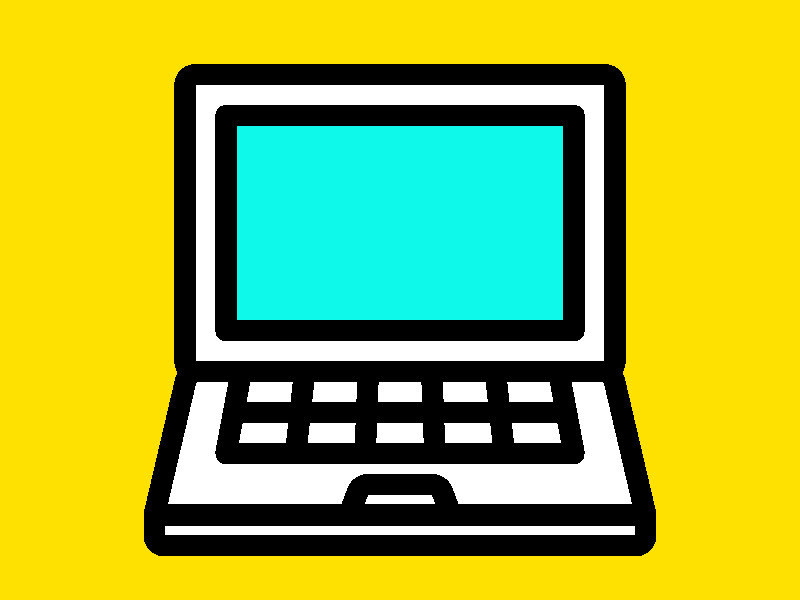
27.04.2015 | Windows
Auf der diesjährigen Microsoft-Entwicklerkonferenz wird deutlich, dass der Erfolg von Windows direkt von den Entwicklern abhängt. Sie sind der Schlüsselfaktor für die aktuellen und kommenden Software- und Hardwareplattformen.
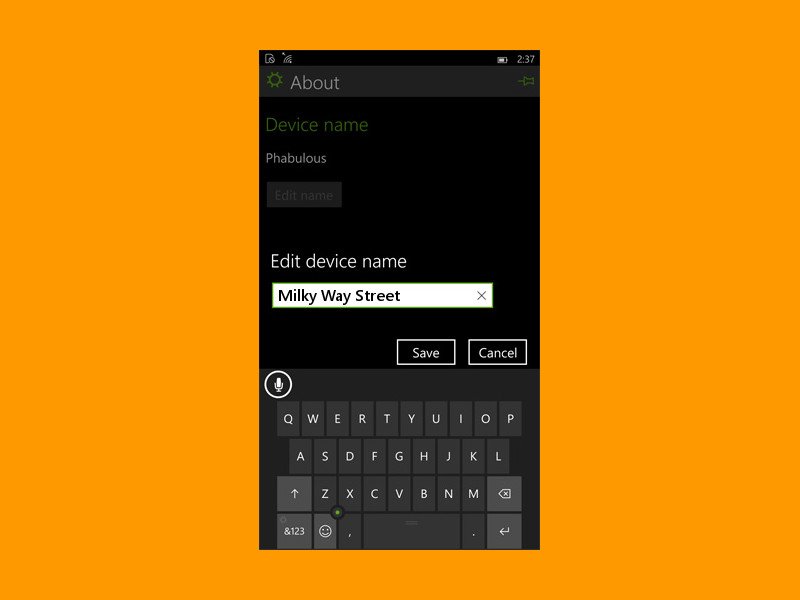
20.04.2015 | Windows
Wird ein Windows-Smartphone an den PC angeschlossen, identifiziert es sich mit seinem Namen. Standardmäßig lautet der einfach „Windows Phone“. Bei bisherigen Windows-Phone-Versionen konnte dieser Name nur über den PC geändert werden. In Windows 10 Mobile geht’s auch einfacher.